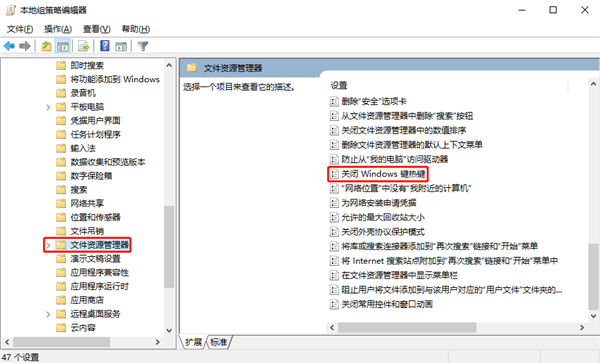win10打印机一直显示正在删除无法打印怎么办?
更新日期:2023-10-16 22:11:54
来源:转载
很多的小伙伴们在使用打印机的时候发现自己的打印机没有动静,电脑却一直显示在发送成功或者是开始打印的情况,那么这是怎么回事?那么小编就来为用户们来仔细的介绍一下具体的操作方法吧。 ![]()
微软官网下载LTSC版本win10纯净版V2023 [电脑系统]
大小:4.84 GB 类别:其他版本 立即下载win10打印机一直显示正在删除无法打印怎么办?
方法一、
原因:当打印机一直出现“”正在删除“或”正在打印“时,却一直无法删除的话,通常可以把此类问题归纳为打印队列堵。出现此类原因主要是由于打印机的第一个文件没有正常输出打印,而导致了后面的文件也无法打印。
方法二、
1、停止打印服务,按Win+R键打开运行对话框,然后输入“services.msc”并按确认。
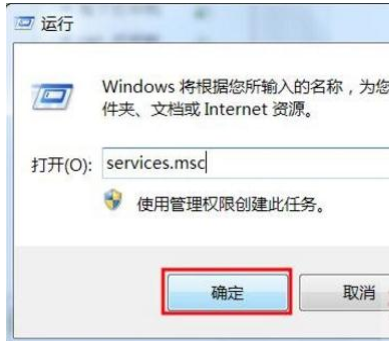
2、然后在本地服务中找到“Print Spooler”服务,右键点击选“停止”如下图所示。
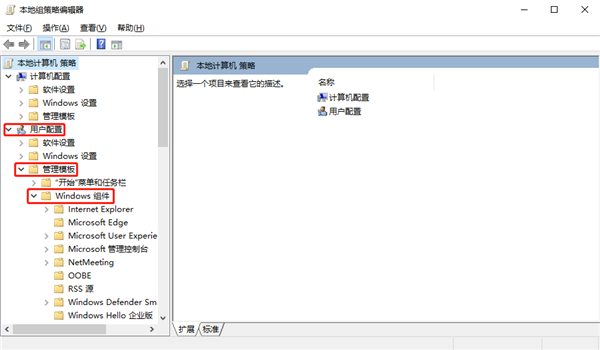
3、按Win+R键打开运行对话框,然后输入“Spool”并按确认;在“spool”文件夹中,双击打开“PRINTERS”文件夹;删除“PRINTERS”文件夹中的所有文件。